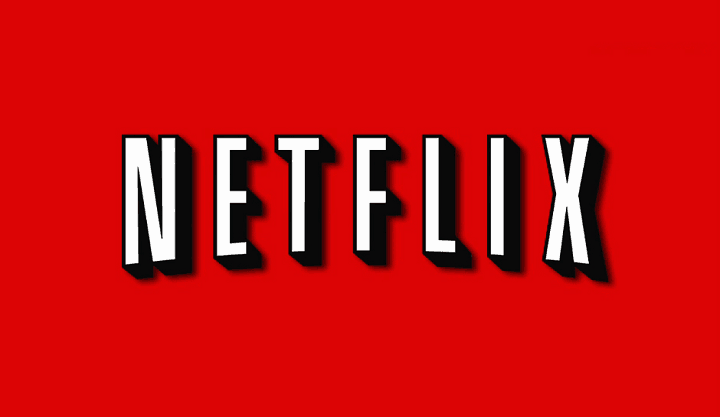
Это программное обеспечение будет поддерживать ваши драйверы в рабочем состоянии, тем самым защищая вас от распространенных компьютерных ошибок и сбоев оборудования. Проверьте все свои драйверы сейчас за 3 простых шага:
- Скачать DriverFix (проверенный файл загрузки).
- Нажмите Начать сканирование найти все проблемные драйверы.
- Нажмите Обновите драйверы чтобы получить новые версии и избежать сбоев в работе системы.
- DriverFix был загружен 0 читатели в этом месяце.
Как исправить Netflix, если он не отвечает
- Переключиться на альтернативный браузер
- Обновите ваш браузер
- Очистить данные браузера
- Сбросить браузер
- Настройте новый профиль браузера
- Настройте параметры воспроизведения Netflix
- Отключите стороннее антивирусное программное обеспечение
- Обновите подключаемый модуль Silverlight
- Закройте фоновое программное обеспечение и вкладки
Netflix.com - отличный сервис потокового видео для просмотра фильмов. Тем не мение, Netflix не всегда транслирует фильмы
совершенно гладко. Некоторые пользователи Netflix заявили, что фильмы зависают и застревают при загрузке, когда они пытаются воспроизвести их в своих браузерах.Один пользователь Chrome заявил: «Я не получаю сообщения об ошибке, все, что я получаю, - это постоянный экран загрузки каждый раз, когда я пытаюсь посмотреть фильм или шоу на Netflix.Таким образом, Netflix.com перестает отвечать в своих браузерах. Вот некоторые из возможных решений, которые могут исправить Netflix.com, когда его воспроизведение зависает и перестает отвечать в браузерах.
Что делать, если Netflix перестал отвечать
Решение 1.Переключитесь на альтернативный браузер
Это не совсем исправление, но вы можете обнаружить, что Netflix.com транслирует фильмы нормально в альтернативном браузере. Safari, Chrome, Firefox, Edge, Internet Explorer и Opera - это шесть поддерживаемых браузеров, которые вы можете использовать с Netflix. Если вы сейчас просматриваете страницы в Chrome, попробуйте поиграть Фильмы Netflix.com в Edge (который может транслировать фильмы с более высоким разрешением) или Opera.
⇒ Получить Opera
Решение 2. Обновите свой браузер
Браузеры, поддерживаемые Netflix.com, должны иметь разумные обновленные версии для потоковой передачи фильмов. Например, для воспроизведения HTML 5 в Windows 10 версия Google Chrome должна быть 37 или выше. Поэтому убедитесь, что используемый вами браузер является самой последней версией, чтобы убедиться, что он оптимизирован для веб-плеера Neflix. Вы можете загрузить последнюю версию с веб-сайта браузера или проверить наличие обновлений. Вот как вы можете проверить наличие обновлений Google Chrome.
- Щелкните значок Настроить Google Chrome кнопку, чтобы открыть меню браузера.
- Выбирать Помощь > О Google Chrome, чтобы открыть вкладку на снимке непосредственно ниже.
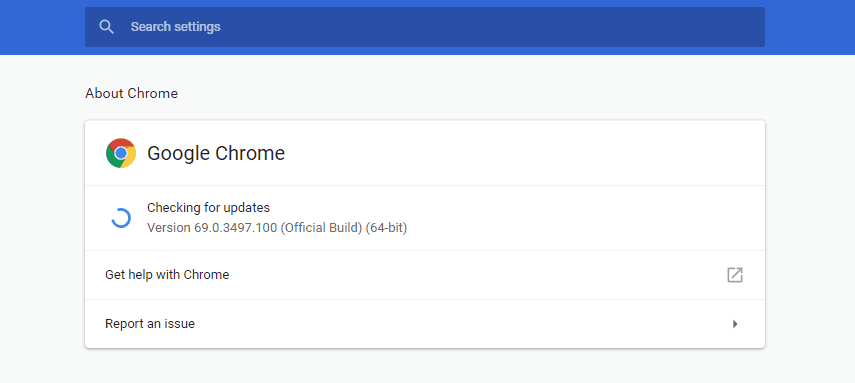
- Затем Chrome обновит браузер.
- нажмите Перезапуск кнопку, чтобы закрыть и снова открыть Chrome.
- СВЯЗАННЫЕ С: Бесплатные * VPN, которые работают с Netflix [Руководство 2018]
Решение 3. Очистите данные браузера
- Удаление поврежденных и устаревших файлов cookie может исправить воспроизведение Netflix. Чтобы очистить данные браузера в Chrome, введите «chrome: // settings / clearBrowserData» в адресную строку и нажмите Return.
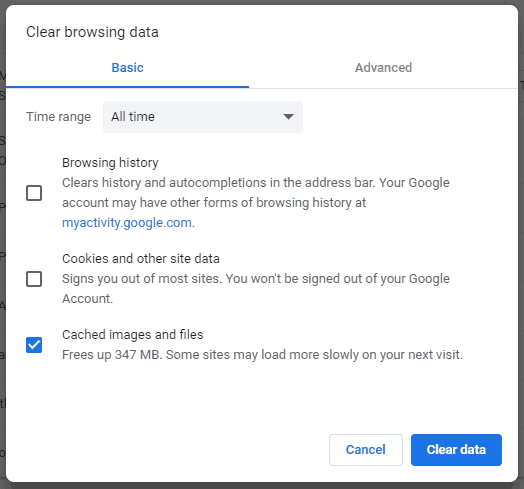
- Выберите Файлы cookie и другие данные сайта флажок.
- Выберите Кешированные изображения и файлы вариант.
- Затем нажмите кнопку Очистить данные кнопка.
Решение 4. Сбросьте браузер
Сброс вашего браузера также удалит данные браузера, но это также восстановит программное обеспечение до его настроек по умолчанию и отключит (или удалит) расширения. Это обеспечит отсутствие каких-либо расширений, мешающих воспроизведению Netflix. Вы можете сбросить Google Chrome следующим образом.
- Введите «chrome: // settings /» в адресную строку и нажмите кнопку «Назад», чтобы открыть вкладку «Настройки».
- Нажмите Передовой для дальнейшего расширения вкладки "Настройки".
- Прокрутите вниз до Восстановить исходные настройки по умолчанию вариант.
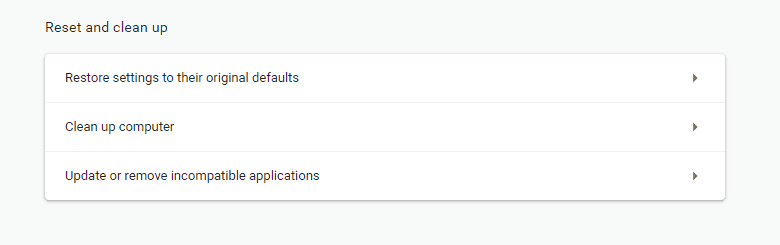
- Нажмите Восстановить исходные настройки по умолчанию открыть Сбросить настройки вариант на снимке прямо ниже.
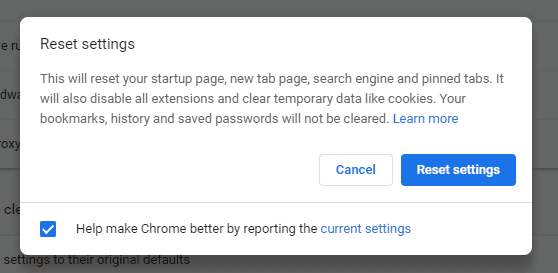
- Нажмите Сбросить настройки кнопку, чтобы восстановить конфигурацию Chrome по умолчанию.
- СВЯЗАННЫЕ С: VPN не будет работать с Netflix: вот 8 решений, как это исправить
Решение 5. Настройте новый профиль браузера.
- Некоторые пользователи Chrome подтвердили, что настройка нового профиля браузера для потоковой передачи фильмов в исправлении зависания Netflix. Чтобы настроить новый профиль в Google Chrome, введите «chrome: // settings /» в адресную строку браузера и нажмите клавишу Return.
- Нажмите Управляйте другими людьми чтобы открыть окно, показанное на снимке ниже.
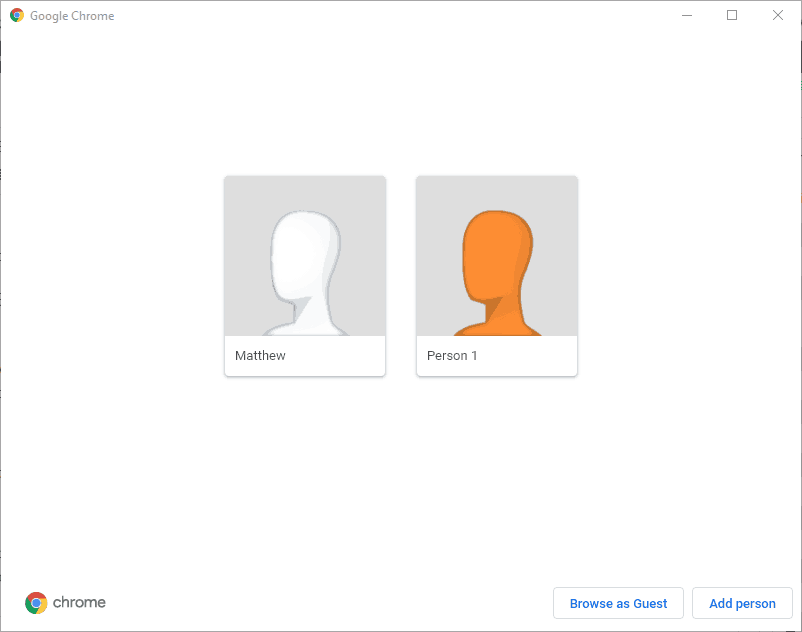
- нажмите Добавить человека кнопка.
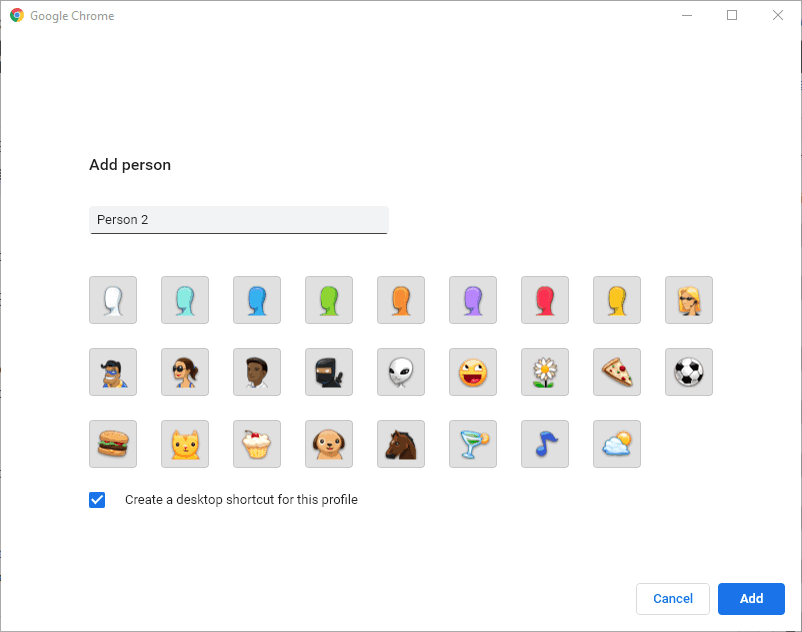
- Затем введите имя профиля пользователя в текстовое поле и щелкните значок Добавлять кнопка.
- Нажмите кнопку профиля пользователя в правом верхнем углу окна Chrome, чтобы открыть меню, показанное непосредственно ниже.
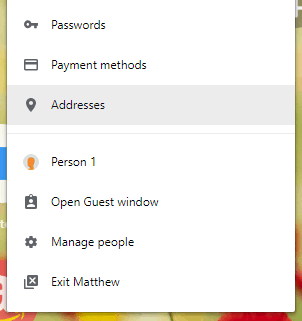
- Выберите новый профиль, который вы создали.
- Затем войдите в Netflix, чтобы воспроизвести фильм в новом профиле пользователя.
Решение 6. Настройте параметры воспроизведения Netflix
Netflix включает три настройки качества воспроизведения видео. Видеопотоки могут зависнуть, если настройка воспроизведения Netflix слишком высока для вашей скорости Интернета. Вы можете настроить параметры воспроизведения, войдя в Netflix, нажав Ваш счет и выбирая Настройки воспроизведения в вашем профиле. Затем вы можете выбрать Низкий, Середина или же Высокая параметры качества видео для воспроизведения. Выберите Низкий или же Середина вариант для вашего воспроизведения.
Решение 7. Отключите стороннее антивирусное программное обеспечение
Антивирусные утилиты также может повлиять на Воспроизведение Netflix. Они могут даже заблокировать воспроизведение видео. Таким образом, отключение стороннего антивирусного программного обеспечения может исправить зависание Netflix.com. Щелкните правой кнопкой мыши значок антивирусной утилиты на панели задач, чтобы выбрать параметр отключения, который временно отключит программное обеспечение. Если вы не можете найти параметр отключения в контекстном меню, откройте главное окно утилиты и выберите параметр отключения или выключения в меню или на вкладке настроек.
- СВЯЗАННЫЕ С: 9 способов исправить черный экран Netflix на вашем компьютере
Решение 8. Обновите подключаемый модуль Silverlight
Видеопотоки Netflix зависят от Плагин Silverlight и HTML 5. Silverlight более важен в старых версиях браузеров. Зависание Netflix часто может быть связано с устаревшим или поврежденным подключаемым модулем Silverlight. Таким образом, обновление Silverlight может обеспечить более быстрое воспроизведение фильмов в вашем браузере.
- Нажмите клавишу Windows "Выполнить" + горячую клавишу R.
- Введите «appwiz.cpl» в «Выполнить» и нажмите ОК, чтобы открыть апплет «Программы и компоненты».

- Затем выберите текущую версию Microsoft Silverlight и щелкните значок Удалить кнопка.
- Чтобы обновить Silverlight, откройте эта страница в вашем браузере.
- Нажмите Установить для Windows чтобы загрузить установщик Silverlight.
- Откройте папку, в которую вы загрузили Silverlight.exe, в проводнике.
- Щелкните Silverlight.exe, чтобы открыть окно установщика.
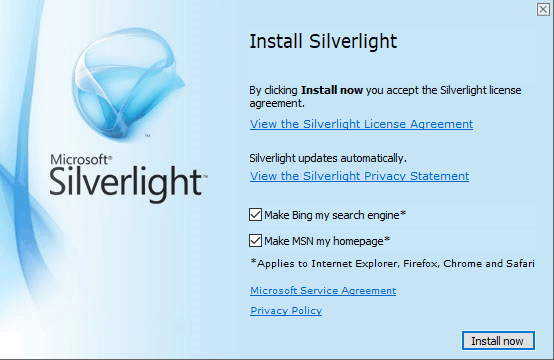
- Отмените выбор Сделайте Bing моей поисковой системой а также MSN моя домашняя страница параметры.
- нажмите Установить сейчас кнопка.
Решение 9. Закройте фоновое программное обеспечение и вкладки
Видеопотоки Netflix.com также могут зависать, когда вы чрезмерно расширяете ресурсы своей системы. Не воспроизводите фильмы Netflix с другим сторонним программным обеспечением, открытым на панели задач и в области уведомлений. Вкладки браузера и расширения также забрать оперативную память. Поэтому при воспроизведении фильмов Netflix убедитесь, что в вашем браузере открыта только одна вкладка, и отключите все расширения браузера. Это максимизирует системные ресурсы Netflix.com. Вы можете закрыть фоновое стороннее программное обеспечение с помощью диспетчера задач следующим образом.
- Нажмите клавишу Windows + горячую клавишу X.
- Выбирать Диспетчер задач в меню, чтобы открыть вкладку «Процессы», показанную непосредственно ниже.
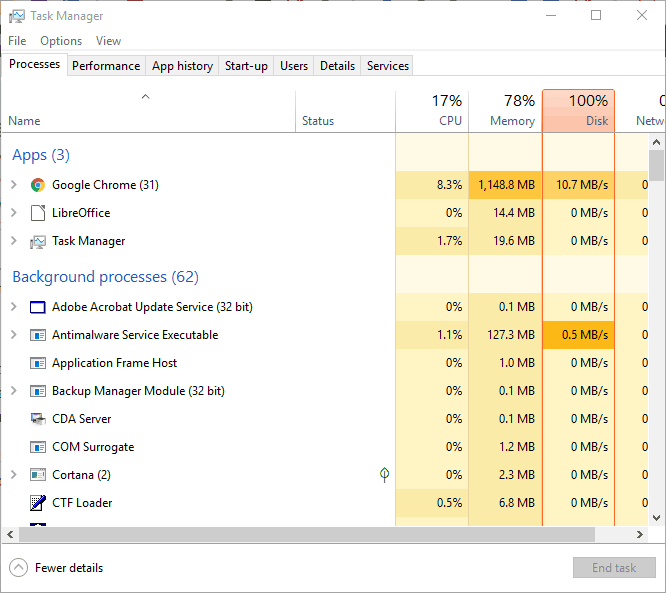
- Выберите каждую программу в разделе «Приложения» и нажмите кнопку Завершить задачу кнопку, чтобы закрыть их.
- В фоновых процессах перечислены сторонние программные службы. Вы также можете закрыть сторонние программные службы, чтобы освободить оперативную память, выбрав их и нажав кнопку Завершить задачу кнопка.
Если он по-прежнему не работает, подумайте о переходе на другого провайдера, например Disney +, одного из крупнейших стриминговые сервисы в США, предлагающие своим пользователям широкий выбор оригинальных фильмов и эксклюзивного контента дляодинежемесячно Абонентская плата.
⇒ Получите Disney +
Это несколько разрешений, которые могут исправить зависание воспроизведения фильмов на Netflix.com. Однако помните, что для просмотра фильмов в Сети не нужен браузер. Вы также можете воспроизводить фильмы в Приложение Netflix для Windows 10 и 8, которые можно загрузить с эта веб-страница.
СВЯЗАННЫЕ РУКОВОДСТВА ДЛЯ ПРОВЕРКИ:
- Нет звука с Netflix? Вот 6 быстрых исправлений, чтобы решить эту проблему в Windows
- Исправлено: Netflix не работает на Xbox One.
- 3 решения для удаления контента Netflix в Windows 10
![Virgin Media не подключается к Netflix [решено]](/f/6f09790621097b3479f2f7ea8e8a2dfd.jpg?width=300&height=460)
![Как смотреть Netflix в 4K на Mac / Linux [ОС не Windows]](/f/df328fad8ce3838fa7d1a10b34fd52fc.jpg?width=300&height=460)
